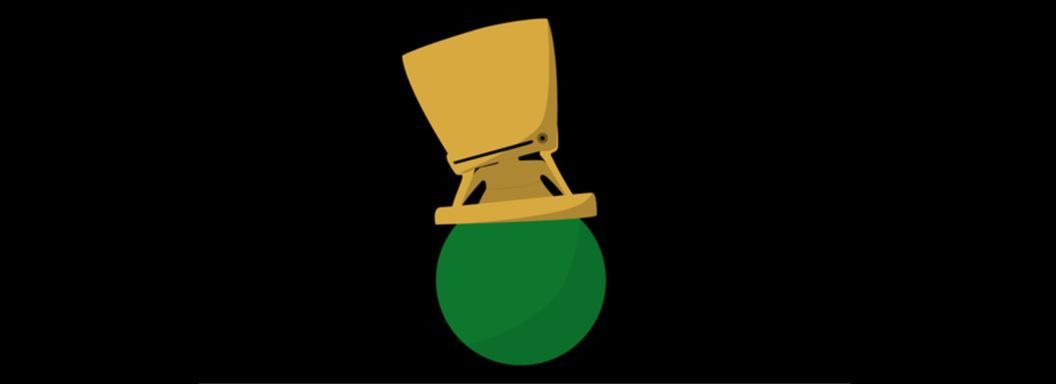Quanti programmi "chiamano casa" per fornire a chi li ha realizzati le più disparate informazioni non solo su come li stiamo usando, ma spesso anche sulle nostre attività e abitudini?
I Programmi che "chiamano casa"...
In qualità di Security Manager, mi è capitato spesso di ricevere dagli Utenti la richiesta di "aprire le porte del Firewall, perchè il programma tal-dei-tali ne ha bisogno per funzionare".
Tutte le volte era la stessa storia: provavo il programma incriminato sul mio PC e scoprivo che tentava di aprire delle connessioni verso indirizzi Internet quasi sempre riconducibili al suo Creatore, per mandargli chissà quali informazioni !
Molti di questi programmi non si accontentavano di utilizzare le porte-servizio "standard" (80, 443), che il Firewall lasciava ovviamente aperte, ma pretendevano addirittura che il Firewall lasciasse passare le loro comunicazioni sulle porte più strane e bizzarre. Quanto poi a utilizzare correttamente il Proxy, non ne parliamo !
Di solito bastava una guardata alle opzioni di configurazione del programma per trovare l'impostazione che "zittiva" quel traffico anomalo, consentendo al programma di continuare a funzionare anche senza quelle comunicazioni (che evidentemente non erano poi proprio così indispensabili...).
Rimanevano però alcuni programmi che proprio non si facevano convincere, e per i quali bisognava scegliere tra impostare una regola permissiva puntuale sul Firewall o rinunciare ad utilizzare il programma.
In questi casi, i passi successivi erano:
- Invitare gli Utenti a trovare un programma "alternativo" che fosse in grado di fare le stesse cose, senza avere bisogno per forza di "chiamare casa" in quel modo;
- Se non c'era, chiedere agli Utenti se questo programma fosse realmente indispensabile al loro lavoro o se si potesse anche farne a meno;
- Se nessuna delle 2 opzioni precedenti era percorribile, cercare di contattare il Produttore di questo programma, quantomeno per avere chiarimenti sulla natura di quel flusso trasmissivo anomalo e per chiedere se potevano mandarci una versione priva di questo inghippo;
- Infine, se non rimaneva altra scelta, non restava che capitolare, creando una eccezione "puntuale" alle Security Policy (dopo aver ovviamente lanciato una lunga serie di maledizioni verso il Produttore di quel software...).
Molti Programmi "chiamano casa" senza che ce ne accorgiamo
I programmi che non si intestardiscono a voler utilizzare per forza porte servizio non standard e si adattano a comunicare anche dietro a un Proxy sfuggono al controllo del Firewall e mandano informazioni a chi vogliono senza essere bloccati.
Il loro traffico può essere registrato nei LOG, ma spesso nessuno si prende la briga di andare a vedere cosa comunicano all'esterno...
Per esempio: Windows 10 !
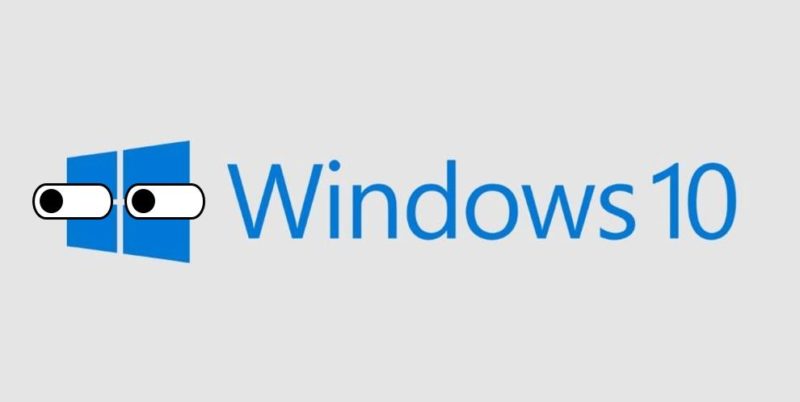
La versione attuale del Sistema Operativo di casa Microsoft è molto più "chiacchierona" delle versioni precedenti e non si risparmia nel mandare a Bill Gates una valanga di informazioni su tutto quello che facciamo col PC.
Basta dare una occhiata col Task Manager alla miriade di processi che vengono eseguiti in background da Windows e osservare l'andamento dei flussi in entrata e in uscita alle connessioni di rete per rendersene conto.
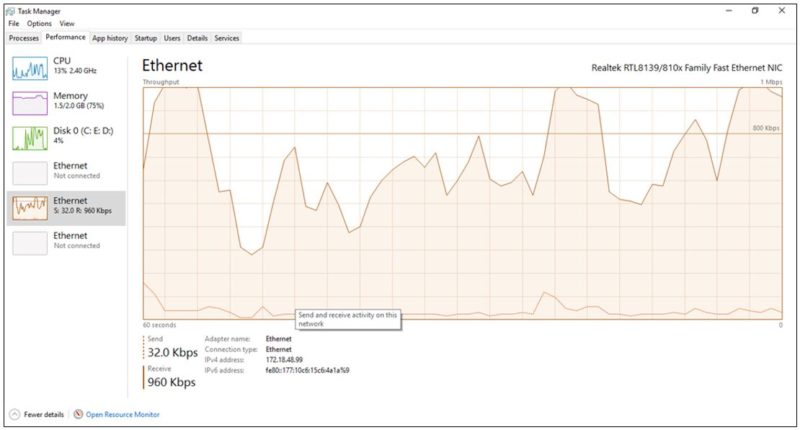
Che tipo di informazioni Windows 10 invia a Microsoft ?
Analizzando i processi attivi in una installazione standard di Windows 10 e cercando di capire quello che fanno è possibile farsi una idea ben precisa di quante e quali informazioni vengono inviate a Microsoft dal nostro PC senza che noi ne siamo consapevoli !
A volte le impostazioni di questi processi e le loro funzionalità sono spiegate solo nella documentazione di supporto tecnico, la cui lettura e comprensione non è poi così facile per chi non ha adeguati skill tecnici. In molti casi, addirittura, trovare l'informazione di cui si ha bisogno non è semplice e spesso le informazioni sono solo in lingua Inglese.
Vediamo di esplorarne assieme alcune:
Condivisione dei dati scritti a mano
Condivisione dei rapporti di errore di scrittura a mano
Trasmissione di dati sulla digitazione

Nei dispositivi che danno la possibilità di scrivere un testo a mano libera sullo schermo del computer, Windows 10 può inviare dei campioni di scrittura a Microsoft "per migliorare le funzioni di riconoscimento di scrittura a mano in future versioni di Windows ". Lo strumento di personalizzazione del riconoscimento della grafia consente agli utenti di Tablet PC di adattare il riconoscimento della grafia al proprio stile di scrittura fornendo campioni di scrittura. Questo strumento genera report e li trasmette a Microsoft tramite una connessione protetta.
Windows 10 invia inoltre a Microsoft informazioni sul modo di scrivere degli utenti. Microsoft raccoglie campioni del contenuto digitato per migliorare funzionalità quali il completamento automatico, la previsione della parola successiva e la correzione ortografica e utilizza questi dati in forma aggregata per migliorare la funzionalità di digitazione per tutti gli utenti. I dati raccolti includono anche indicatori di prestazione, come le modifiche apportate manualmente al testo, nonché le parole aggiunte al dizionario.
Per disattivare queste funzionalità è necessario modificare delle impostazioni nelle "Group Policy" di Windows 10. Peccato che su Windows 10 Home le funzionalità di modifica delle Group Policy (gpedit.msc) non siano abilitate, quindi occorre "smanettare" sul Registro di Sistema.
ID Pubblicità e informazione
Pubblicità tramite Bluetooth

Windows 10 crea un "ID annunci" univoco per ciascun utente sul dispositivo, che può quindi essere usato dagli sviluppatori di APP e dalle reti pubblicitarie per scopi specifici, tra cui proporre annunci pubblicitari più pertinenti nelle APP.
Quando l'ID annunci è attivato, le APP possono accedervi e utilizzarlo nello stesso modo in cui i siti Web possono accedere e utilizzare un identificatore univoco memorizzato in un cookie.
In questo modo, gli sviluppatori di APP (e le reti pubblicitarie con cui collaborano) possono associare i dati personali raccolti su di te con il tuo ID annunci e usare tali dati personali per fornire annunci pubblicitari più pertinenti e altre esperienze personalizzate tra le diverse APP. Questi annunci possono essere visualizzati anche nelle APP che non provengono da Microsoft.
Per disattivare questa funzionalità è necessario andare su Start > Impostazioni > Privacy > Generale e impostare la voce "Consenti alle app di utilizzare l'ID annunci per rendere gli annunci pubblicitari più interessanti per te, in base all'attività delle APP" su DISATTIVATO.
Windows 10 è in grado di ricevere e trasmettere annunci pubblicitari, utilizzando il Bluetooth a basso consumo di energia, a dispositivi vicini (nel raggio di circa 15-40 metri). Gli annunci pubblicitari Bluetooth a basso consumo di energia permettono al tuo dispositivo di effettuare la trasmissione in continuo (“beaconing”) di un annuncio pubblicitario che può essere visualizzato da qualsiasi dispositivo con funzionalità Bluetooth a basso consumo nelle vicinanze, se configurato per essere in ascolto dell'annuncio specifico.
Per disattivare questa funzionalità è necessario impostare nel Registro di Sistema una chiave "AllowAdvertising = 0" nella voce
"Computer\HKEY_LOCAL_MACHINE\SOFTWARE\Microsoft\PolicyManager\current\device\Bluetooth".
Tale opzione è quasi per nulla documentata da Microsoft.
Telemetria
Esperimenti su questo computer da Microsoft
Accesso alle informazioni di diagnostica da parte delle APP
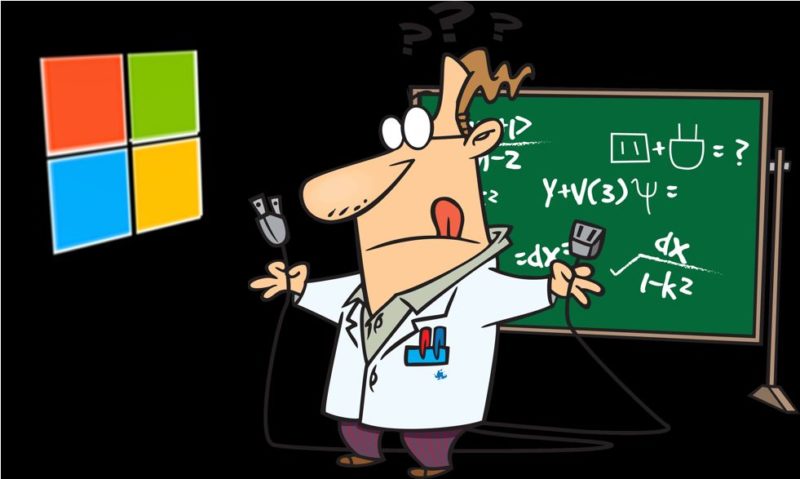
In Windows 10 la Telemetria è una funzione che consente a Microsoft di monitorare il funzionamento generale del computer e del sistema operativo. Raccoglie molte informazioni sul dispositivo utilizzato e i suoi componenti interni quali il processore, le schede e il display video. Rileva anche il software utilizzato: le APP, i programmi installati, i driver software e la frequenza e modalità di utilizzo. La Telemetria raccoglie queste informazioni e le invia a Microsoft che le usa per elaborare statistiche di utilizzo e per migliorare Windows 10. Nell'informativa sulla privacy di Microsoft sono indicati i dati raccolti dalla Telemetria e come vengono usati da Microsoft.
Disattivare la Telemetria in Windows 10 è una operazione piuttosto complessa, specie nelle versioni Home e Pro che (a differenza della versione Enterprise) non dispongono nativamente di tutti gli strumenti necessari per questo. Occorre lavorare sia sulle Impostazioni che sul Registro di Sistema e infine disabilitare l'avvio automatico di alcuni Servizi, come descritto qui.
La funzionalità Esperimenti su questo computer consente a Microsoft di modificare da remoto alcune impostazioni particolari sul sistema Windows, allo scopo di testare e/o controllare alcune configurazioni.
Sono possibili 3 diversi livelli:
0 = la funzionalità è DISABILITATA;
1 = consente a Microsoft di configurare solo le impostazioni del dispositivo
(impostazione predefinita);
2 = consente a Microsoft di condurre una sperimentazione completa.
Per disabilitare la funzionalità Esperimenti su questo computer è necessario impostare a ZERO nel Registro di Sistema la chiave corrispondente alla voce
"Computer\HKEY_LOCAL_MACHINE\SOFTWARE\Microsoft\PolicyManager\default\System\AllowExperimentation\value".
La funzionalità di Accesso alle informazioni di diagnostica da parte delle APP consente a Windows di accedere alle informazioni diagnostiche ed al nome utente di APP di altri produttori diversi da Microsoft e di trasmetterle poi a Microsoft per facilitare la ricerca delle eventuali cause di errore in queste APP.
Per disattivare questa funzionalità è necessario cambiare nel Registro di Sistema il valore della chiave
"Computer\HKEY_CURRENT_USER\Software\Microsoft\Windows\CurrentVersion\DeviceAccess\Global\{235B668D-B2AC-4864-B49C-ED1084F6C9D3}" da "Allow" (valore di default) a "Deny".
Tale opzione è quasi per nulla documentata da Microsoft.
Registrazione delle attività dell’utente
Tracciamento dell'avvio delle APP
Customer experience improvement program

La Registrazione delle attività dell'utente (detta anche "cronologia delle attività") viene utilizzata da Microsoft per creare valutazioni per l'utente in locale e nel CLOUD (il cosiddetto Microsoft Graph). La cronologia delle attività tiene traccia delle cose che fai sul tuo dispositivo, come le APP e i servizi che usi, i file che apri e i siti WEB che navighi. La cronologia delle attività viene archiviata localmente sul dispositivo e, se hai effettuato l'accesso al dispositivo con un account Microsoft e hai ottenuto l'autorizzazione, Windows invia la cronologia delle attività a Microsoft. Microsoft utilizza i dati della cronologia delle attività per fornire esperienze personalizzate (come ordinare le attività in base alla frequenza e alla durata dell'utilizzo) e suggerimenti pertinenti (come anticipare quali possano essere le tue esigenze in base alla cronologia delle attività svolte in precedenza).
Per disabilitare la Registrazione delle attività dell'utente in locale e l'invio di questi dati a Microsoft occorre spuntare le caselle "Archivia la cronologia delle attività in questo dispositivo" e "Invia la mia cronologia delle attività a Microsoft" su Start > Impostazioni > Privacy > Cronologia attività.
Attraverso il Tracciamento dell'avvio delle APP Windows può personalizzare il menu Start in base alle APP che l’utente avvia. Ciò consente all’utente di accedere rapidamente all’elenco delle APP più utilizzate sia nel menu Start che durante la ricerca nel dispositivo. Per disabilitare questa funzionalità è necessario andare su Start > Impostazioni > Privacy > Generale e impostare la voce "Consenti a Windows di tenere traccia degli avvii di APP per migliorare Start e i risultati della ricerca" su DISATTIVATO.
Il Programma di miglioramento dell'esperienza del cliente (Customer Experience Improvement Program) di Windows è un programma attivato su base volontaria che raccoglie informazioni su come le persone utilizzano Windows. Raccoglie informazioni su impostazioni di configurazione, utilizzo e configurazione dell’hardware e interazioni dell'utente con il sistema operativo senza interrompere le attività sul computer. Le informazioni raccolte aiutano Microsoft a migliorare le funzionalità utilizzate più spesso e a creare soluzioni a problemi comuni. Le informazioni inviate includono dettagli sulla configurazione dell'hardware del computer (come il numero di processori e la risoluzione dello schermo), prestazioni e affidabilità (come la velocità con cui un programma risponde quando si fa clic su un pulsante) e informazioni sull'uso del sistema (ad esempio quante cartelle un utente crea in genere sul desktop). Include anche informazioni sull'uso di funzionalità come Visualizzatore eventi e Assistenza remota.
Per impostazione predefinita la funzionalità Customer Experience Improvement Program di Windows 10 è disabilitata. La funzionalità è controllata dalla chiave del Registro di Sistema
"Computer\HKEY_LOCAL_MACHINE\SOFTWARE\Microsoft\SQMClient\Windows\CEIPEnable"
(0 = disabilitata, 1 = abilitata), come indicato in questa documentazione.
Cronologia e trasferimento degli appunti

La funzione Appunti è una delle funzionalità più comuni di Microsoft Windows 10. Tagliare o copiare pezzi di testo o un'immagine da un'applicazione e quindi incollarli in un'altra applicazione è un processo che molti di noi eseguono su base quasi quotidiana. Con il rilascio dell'aggiornamento di Windows 10 di ottobre 2018 è stata aggiunta agli Appunti una cronologia e una componente CLOUD. Gli Appunti di Windows 10 sono ora in grado di memorizzare più elementi per volta e si possono anche copiare e incollare elementi tra diversi computer, attraverso il CLOUD mediante la funzione di Condivisione e trasferimento degli appunti.
Per impostazione predefinita la funzionalità Condivisione e trasferimento degli appunti di Windows 10 è disabilitata. La funzionalità è controllata attraverso l'opzione "Sincronizza nei dispositivi" di Start > Impostazioni > Appunti.
Cortana e Microsoft Edge
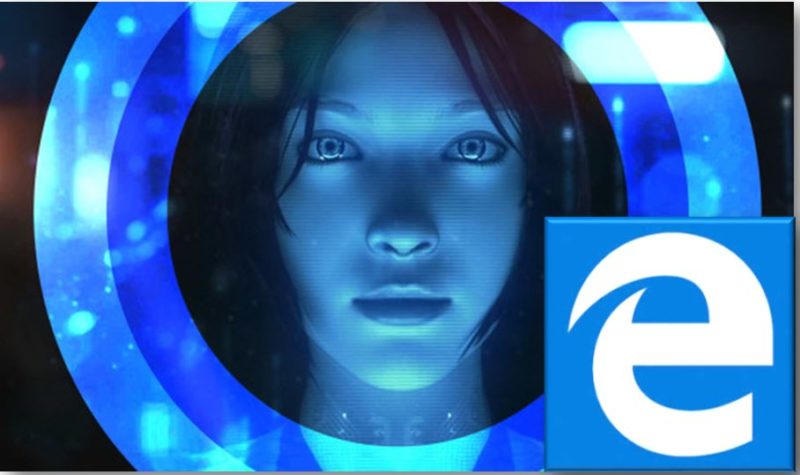
Molte funzionalità dell'Assistente Virtuale Cortana, attivo di default su Windows 10, inviano dati su di te a Microsoft, come ad esempio informazioni sui tuoi contatti, la tua posizione geografica, eventi di calendario in corso, modelli di linguaggio, campioni di scrittura e la cronologia delle ricerche.
Disattivare completamente Cortana è possibile impostando nel Registro di Sistema una chiave "AllowCortana = 0" nella voce
"Computer\HKEY_LOCAL_MACHINE\SOFTWARE\Policies\Microsoft\Windows\Windows Search".
Anche il browser Microsoft Edge, installato di default su Windows 10, può inviare a Microsoft numerose informazioni su di te. Per esempio attraverso le funzioni di previsione, i suggerimenti per la ricerca e la funzione di compilazione automatica dei dati della carta di credito.
La disattivazione di tali funzionalità di Microsoft Edge richiede l'intervento su diverse chiavi del Registro di Sistema di Windows 10.
Servizi di Geolocalizzazione e Geofencing
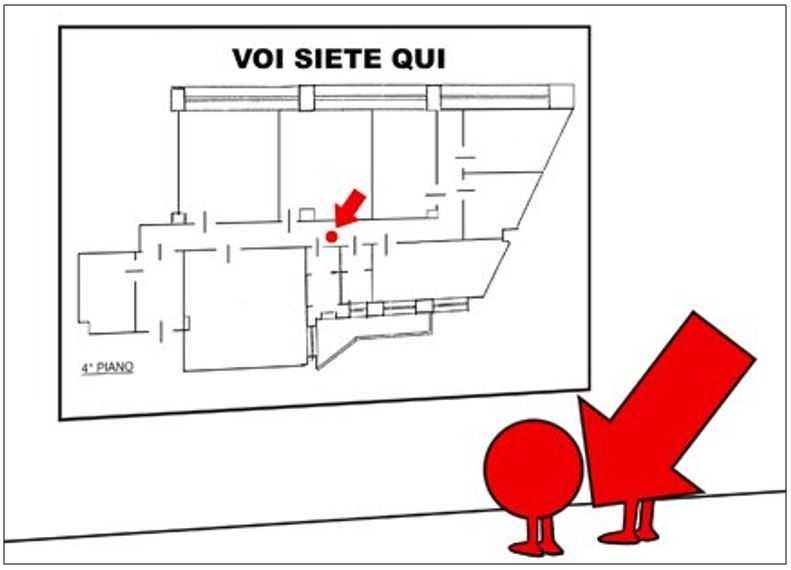
I servizi di Geolocalizzazione servono ad alcune APP per funzionare correttamente. Se ad esempio hai richiesto a un'APP di ricordarti di acquistare il pane quando sei al supermercato, l'APP deve sapere quando ti trovi nel supermercato. Per consentirti di visualizzare mappe della tua destinazione o mostrarti un elenco di negozi e ristoranti vicino a te, molti servizi e APP richiedono al tuo dispositivo informazioni sulla posizione. Se è stata abilitata l'impostazione relativa alla posizione del dispositivo, il dispositivo invia a Microsoft informazioni anonime sulla posizione (incluse quelle su punti di accesso wireless, antenne cellulari e posizione GPS precisa, se disponibile). Questa copia anonima delle informazioni sulla posizione viene usata per migliorare i servizi di posizione Microsoft. Tali informazioni vengono in alcuni casi condivise anche con i partner Microsoft che forniscono servizi di posizione (nella fattispecie la Società Here Technologies) per migliorare i loro servizi.
Alcune APP usano poi le funzionalità di Geofencing ("recinti virtuali") tramite le quali possono attivare o disattivare particolari servizi o visualizzare informazioni utili quando ti trovi in un'area definita (delimitata con un “recinto”) dall'APP.
Disattivare i servizi di Geolocalizzazione e Geofencing è possibile intervenendo su diverse chiavi del Registro di Sistema di Windows 10.
Microsoft SpyNet
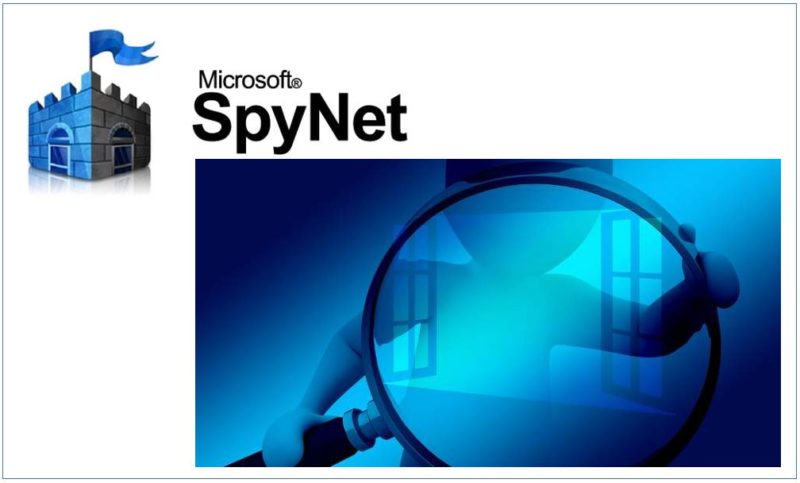
Microsoft SpyNet è una rete di utenti di Windows Defender e Microsoft Security Essentials che aiutano Microsoft ad identificare i programmi che potrebbero essere classificati come spyware. Gli utenti di Windows 10 possono decidere di entrare a far parte di SpyNet ed inviare così a Microsoft informazioni su spyware, software dannoso e software potenzialmente indesiderato che è stato rilevato sul proprio computer. Tali informazioni aiutano Microsoft a creare nuove definizioni anti malware.
L'appartenenza a Microsoft SpyNet può essere disattivata impostando nel Registro di Sistema a ZERO il valore della chiave "SpyNetReporting" nella voce
"Computer\HKEY_LOCAL_MACHINE\SOFTWARE\Policies\Microsoft\Windows Defender\Spynet".
Che fare ?
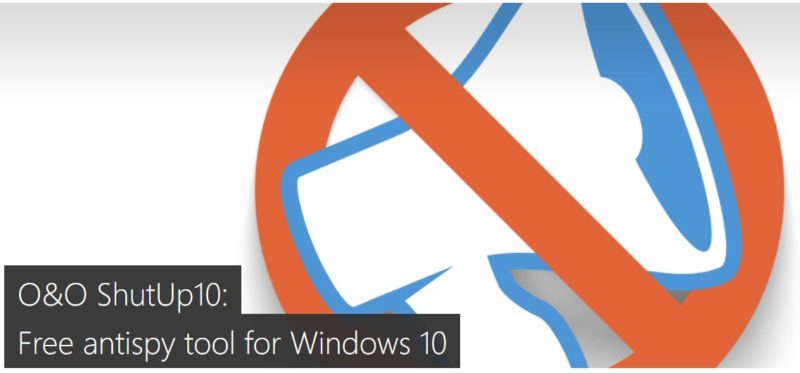
Per Windows 10 esiste fortunatamente un programma gratuito in grado di aiutarci nella impostazione di tutte quelle opzioni di configurazione necessarie a disabilitare le funzionalità che rendono Windows 10 così "chiacchierone".
Il nome di questo programma significa proprio: "Windows 10, ZITTISCITI !"
Tutte le opzioni e le funzionalità di Windows 10 che hanno a che fare con la trasmissione indesiderata di dati ed informazioni personali a Microsoft possono essere disabilitate semplicemente con un interruttore, senza richiedere complesse operazioni sul Registro di Sistema.
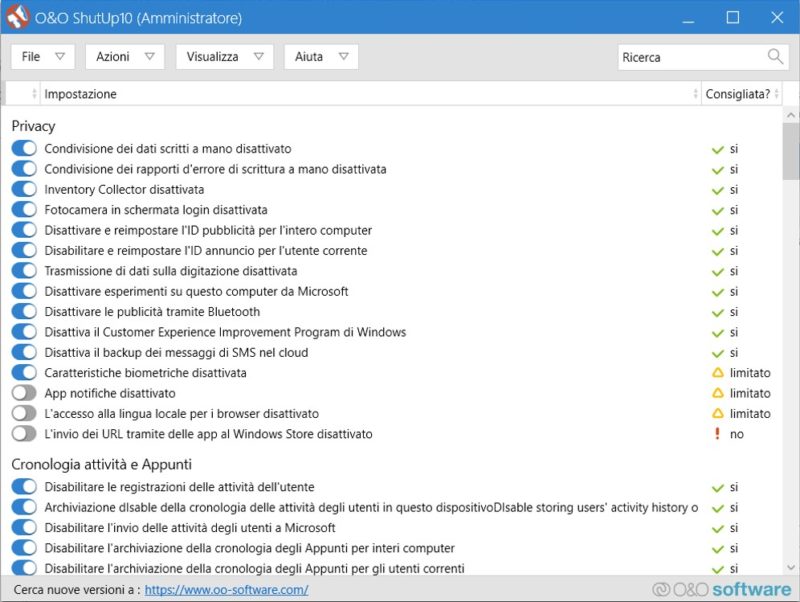
Basta anche solo scegliere di adottare tutte le impostazioni consigliate per ottenere immediatamente una drastica riduzione del carico di lavoro del PC e delle connessioni di rete. Una volta completate le impostazioni, il programma può essere chiuso e non ha bisogno di restare attivo in memoria.
Attenti ai programmi che "telefonano a casa" !
Il conto da pagare potrebbe anche essere piuttosto salato !
Cordialmente vostro,
Autostoppista Cyber Galattico.